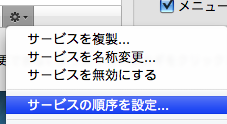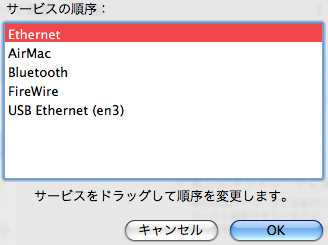Total: - (Today: - Yesterday: - )
いよいよ本編、実践編もとい狩りに行こう!編です。
=その前に=
PSP<-①->無線LANアダプタ<-②->Kaiエンジン<-③->ルータ<-④->│XLinkKaiサーバ│<--->相手のPSP
#ref error :ご指定のファイルが見つかりません。ファイル名を確認して、再度指定してください。 (Zukai3.jpg)
<-
①-> 無線アドホック(PSP複数台の接続も可能)
<-
②-> USB(ハブは介さない方が良い)
<-
③-> LANケーブル(
注意1を参照、ところでAirMacは今どうなってる?
注意2を参照)
<-
④-> インターネット回線
■注意1Macとルーターを繋ぐLANケーブルについて (<-
③->の接続)
ここの接続は有線LANケーブルで繋ぎましょう。無線LANで繋いだ場合、通信が不安定になりラグ(タイムラグ)の原因となります。どうしても有線LANケーブルを引けないという方は、屋内の電気配線を利用してネットに繋ぐ
PLC(電力線搬送通信)
という方法もあるので検討してみてはどうだろうか。
(2009年3月 PLCで問題なくKaiが出来る事を確認済み)
■注意2有線LANケーブルとAirMacが同時にルータに繋がっている時の優先順について
有線LANケーブルとAirMacを同時に繋げている場合、Kaiをやる時は有線LANケーブルを最優先にしてやる必要があります。(AirMacが最優先になっていたら有線LANケーブルの通信はされず、繋いでないのと同じことになります)
有線LANケーブルとAirMacを同時に繋げた時どちらが優先されるかはサービスの順序で確認できます。
確認方法:システム環境設定>ネットワークの左下の歯車をクリックして「サービスの順序を設定...」を選択します。
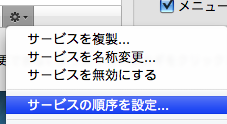 すると「サービスの順序:」が表示されて、接続しているネットワークの優先順序が確認できます。
すると「サービスの順序:」が表示されて、接続しているネットワークの優先順序が確認できます。
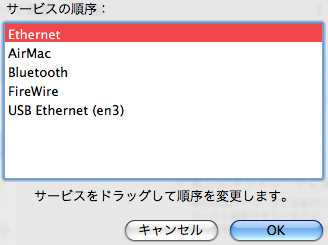 有線LANケーブルをAirMacより優先させたい時は"Ethernet"を"AirMac"より上にしましょう。
有線LANケーブルをAirMacより優先させたい時は"Ethernet"を"AirMac"より上にしましょう。
このように設定しておけば、有線LANケーブルを繋げるたびにAirMacを切らなくても済みます。
だいたいこんな感じで、お手元のPSPは世界中のPSPと繋がることになります。
これらの接続のうちどれかひとつでも繋がっていないと、集会所でぼっち(´・ω・`)になったりエンジンが鯖に繋がらなかったりしちゃいます。
なので、きちんと設定ができたか、再度確認しましょう。主な確認項目だけ書いていきます。
- アダプタとPSPは繋がった?(<-①->の接続)
- kaiの設定は正しくできた?(<-②->と<-③->の接続)
- ポート開放はした?(<-③->と<-④->の接続)
XLink Kaiを起動しよう!
ここまで来れた良い子ちゃんはXLink Kaiを起動しちゃおう!
まず、それぞれのアプリの起動の順番からです。もう一度上の図を持ってきます。
PSP<-①->無線LANアダプタ<-②->Kaiエンジン<-③->ルータ<-④->│XLinkKaiサーバ│<--->相手のPSP
#ref error :ご指定のファイルが見つかりません。ファイル名を確認して、再度指定してください。 (Zukai3.jpg)
基本的に、PSPとアダプタを接続し、kaiengineを立ち上げ、UIを起動するという流れになります。両端から繋げていく感じですね。
- PSPでゲームを起動、電波をとばし、PSPと無線LANの接続をする。
これはAirMacメニューかユーティリティで確認してください。
ここで<-①->は繋がりました。
- そしてkaiengineを起動すると、「エンジンは起動しました」という意味のメッセージが出ると思います。
これで<-③-> , <-④->も大丈夫です。
ここでダメな場合、ポート開放がどうのこうのというメッセージが出ますのでポート設定を確認しましょう。
ただし、XLinkKaiサーバが落ちているときは
「無効な構成データを〜...」というダイアログメッセージ
が出ます。この場合はしばらく時間を置いてから起動しましょう。
- この時点では、お手元のPSPは誰のPSPとも繋がっていません。
そこでUIを起動すると、<-②->にあたる接続が確立し、お手元のPSPが世界中のPSPと繋がるわけです。
これは、「サーバーとの接続が確立しました」というメッセージが出るのでわかります。
つまりUIは無線LANアダプタとXLink Kaiを繋げる役割を持っているってことですね。(厳密には違いますが。)
できれば毎回この順番で接続(起動)するよう心がけてください。
設定がうまくいっている方は上記の説明ですんなりいけたはず。
jKaiUIを起動して
Macでkai(jKaiUI編)のようになっていれば設定はおk。
さらにjKaiUIの操作方法も、
そちらをクリック。
実際にゲームで遊ぼう
適当に持ってるゲームのアリーナ選んでグイグイやればおk。眠いのでここらへん明日やるzzz
- カウンターを追加しました。 -- あいぽ (2008-12-02 22:07:58)
- wikiページ間のリンク修正しました。 -- あいぽ (2009-02-10 21:00:00)
- THE 図Kai追加。あとはソースを書いてくれた人の編集におまかせしますb -- yupa (2009-02-20 18:32:35)
- 少し補足 -- junt (2009-02-20 19:25:35)
- 編集漏れがあったので一部コメントアウト -- yupa (2009-02-20 20:09:47)
- PLCの接続について追記 -- あいぽ (2009-03-22 16:41:00)
- 有線LANとAirMacの同時接続について追記 -- あいぽ (2009-06-06 02:52:00)
- kaiengine起動時にサーバが落ちてるときのメッセージについて追記。 -- あいぽ (2011-02-15 00:35:29)
- ワイマックスでkaiを -- -NOVA- (2011-03-19 10:50:51)
- やりたいんですけど設定方法が違うみたいで設定できなくて困ってます -- -NOVA- (2011-03-19 10:52:03)
最終更新:2014年06月08日 09:46